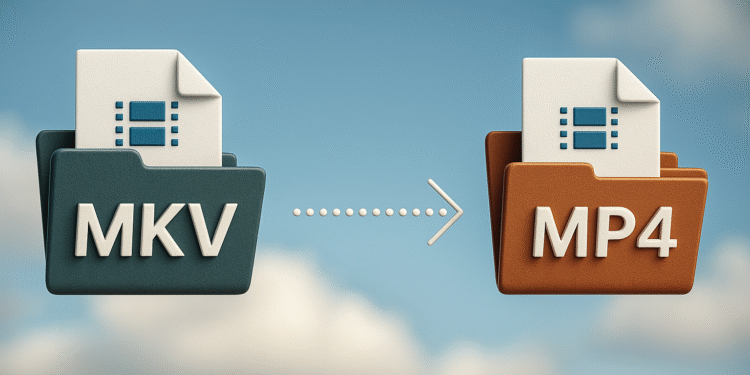今すぐMKVをMP4に変換する:3つの簡単なコツ✨
MKV ファイルの再生は、特に Windows 11 などの新しいオペレーティング システムでは難しい場合があります。多くの場合、スムーズな再生を確実にするには、MKV ビデオを MP4 などの互換性の高い形式に変換するのが最善の解決策です。
Windows 11には、MKVファイルをMP4に変換できるビデオコンバーターが数百種類あります。以下では、最も効果的で人気のあるコンバーターの使い方を詳しく説明します。
1. Any Video ConverterでMKVビデオをMP4に変換する
Any Video Converterは、Windows 11用の無料アプリで、MKV動画をMP4に簡単に変換できます。以下の簡単な手順に従ってください。
1.ダウンロードしてインストールする あらゆるビデオコンバーター コンピューターでプログラムを起動します。
2. メインインターフェースで、ボタンをクリックします ファイルを追加またはドラッグMP4に変換するMKVファイルを選択します。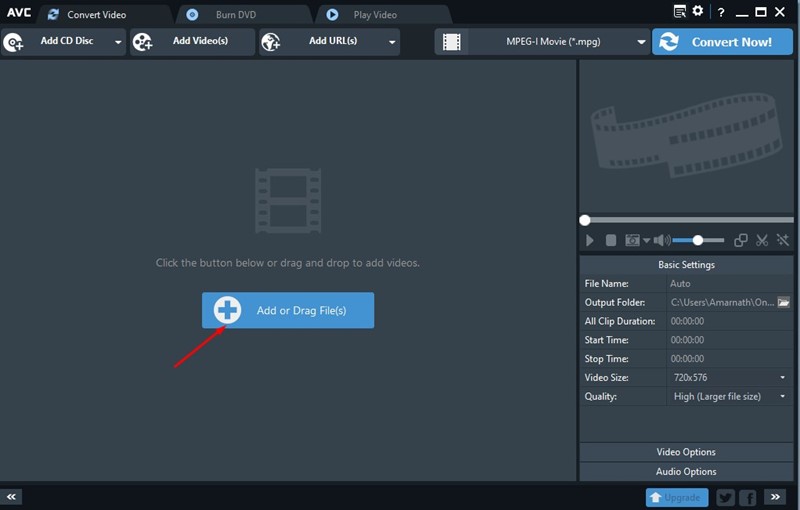
3. 次に、「今すぐ変換」ボタンの横にあるドロップダウンメニューをクリックし、フォーマットを選択します。 MP4.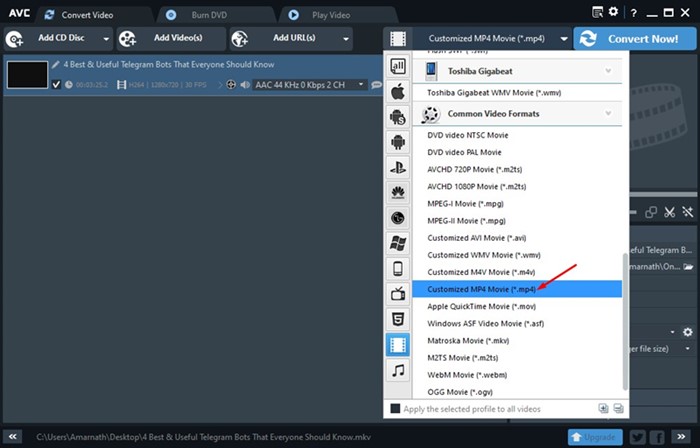
4. 最後にボタンをクリックします 今すぐ変換 変革を開始します。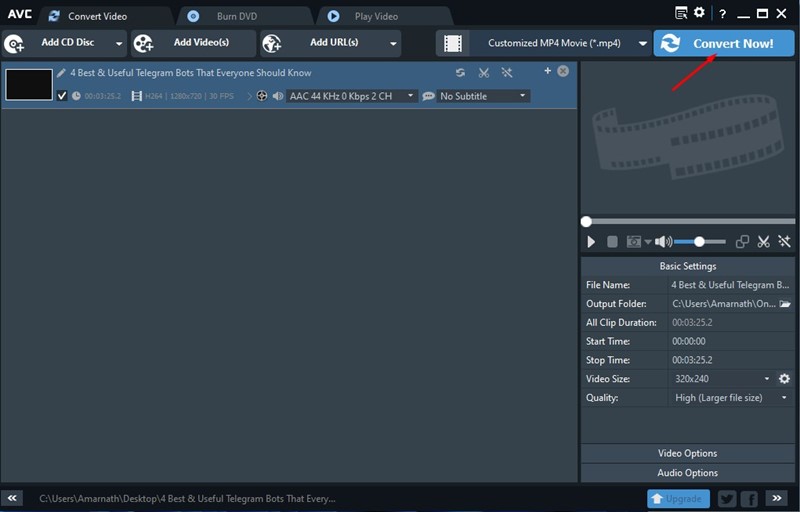
ビデオのサイズと機器の容量によっては、この処理に数分かかる場合があります。
2. Format FactoryでMKVをMP4に変換する
Format Factoryは、Windows 11で広く使用されている無料のMKV変換ソフトで、MKVファイルをMP4に変換できます。以下の手順で簡単に使い方を学びましょう。
1.ダウンロードしてインストールする フォーマットファクトリー インストール中に不要なアドオンを削除するように注意しながら、PC にインストールします。
2. Format Factoryを開き、左側のパネルでオプションを選択します。 MP4.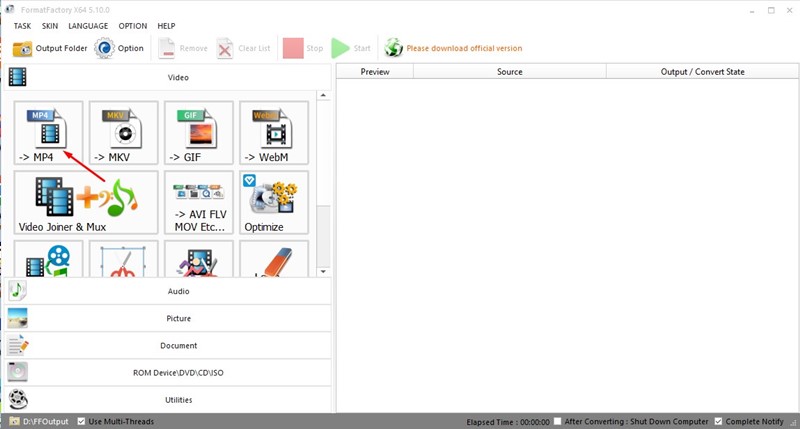
3. クリック ファイルを追加、MKVファイルを選択して わかりました.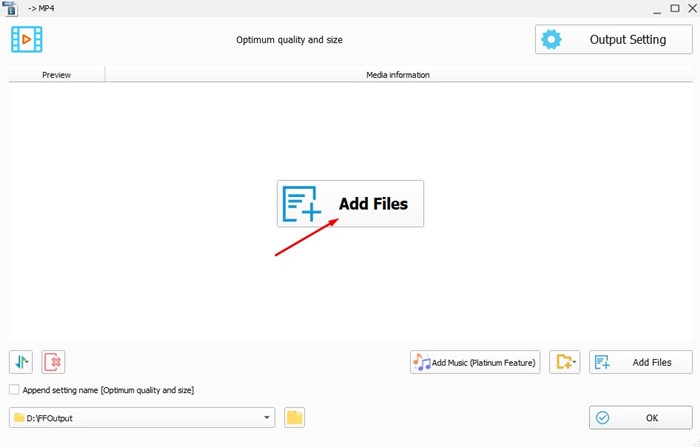
4. メインページで、 始める 変換を開始します。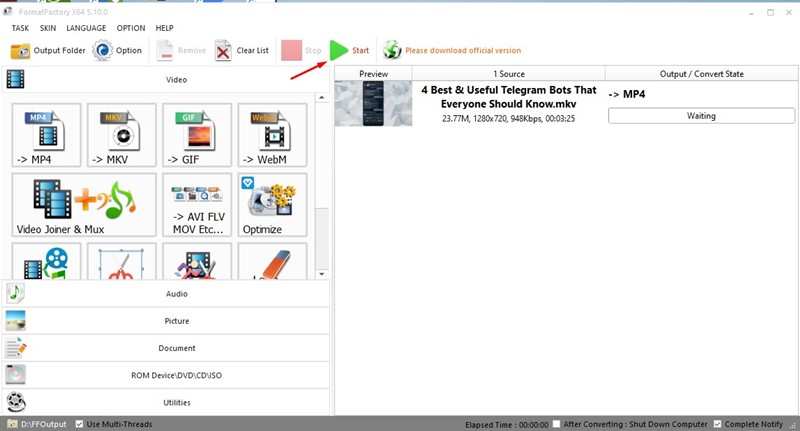
3. AvidemuxでMKVをMP4に変換する
Avidemuxは編集と変換のためのオープンソースソフトウェアです 最小限のロスで高速なビデオ 再エンコードではなく再多重化を使用するため、画質は向上します。Windows 11でMKVをMP4に変換する方法をステップバイステップで学びましょう。
1.ダウンロードしてインストールする アビデマックス コンピュータ上で。
2. プログラムを開き、MKV ファイルを Avidemux インターフェースにドラッグします。
3. 出力形式のドロップダウンメニューで、 MP4マルチプレクサー.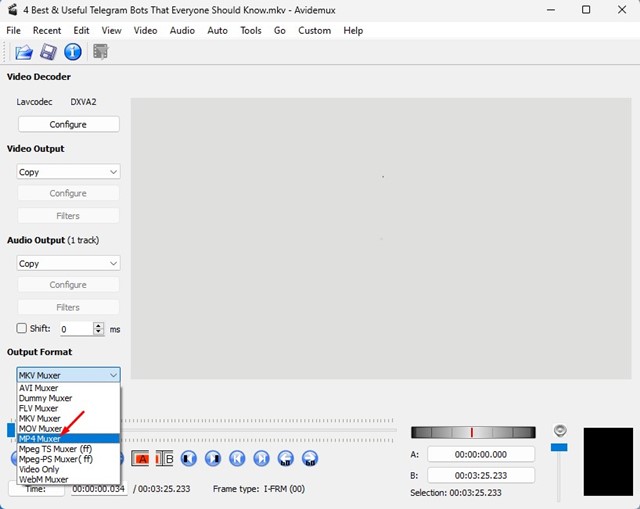
4. 次にメニューにアクセスします アーカイブ 選択してください 保つ、新しい MP4 ファイルを保存する場所を選択します。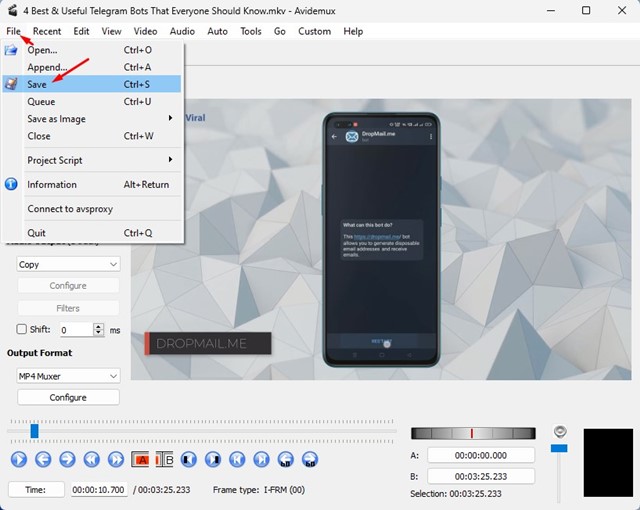
Avidemux は、高品質と最適な速度を維持しながら、MKV ビデオを数秒で MP4 に変換します。
4. Windows 11用の他のビデオコンバーターを使用する
Any Video Converter、Format Factory、Avidemux に加えて、Windows 11 で MKV を MP4 に変換できるアプリは他にもたくさんあります。トリミング、切り取り、クリップの結合などの追加の編集機能を備えたアプリもあります。
セキュリティとパフォーマンスの問題を回避するために、常に信頼できるソースからプログラムをダウンロードするようにしてください。
5. オンラインビデオコンバーターを使用する
MKVファイルのサイズが小さい場合は、追加のソフトウェアをインストールすることなく、オンラインコンバーターを使用できます。これらのツールはブラウザ上で直接操作できるため、迅速かつ手間なく変換できます。
コンバーターが入力フォーマットとしてMKV、出力フォーマットとしてMP4をサポートしていることを確認してください。ほとんどのコンバーターはMKVをサポートしているので、作業が簡単になります。
以下のリストをご覧ください 最高の無料オンラインコンバーター 最も安全で効率的なオプションを選択します。
Windows 11でMKV動画をMP4に変換するには、これらの方法のいずれかをお選びください。さらにサポートが必要な場合は、お気軽に下のコメント欄にご記入ください。喜んでお手伝いいたします!🚀🎥